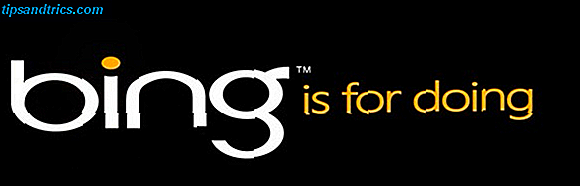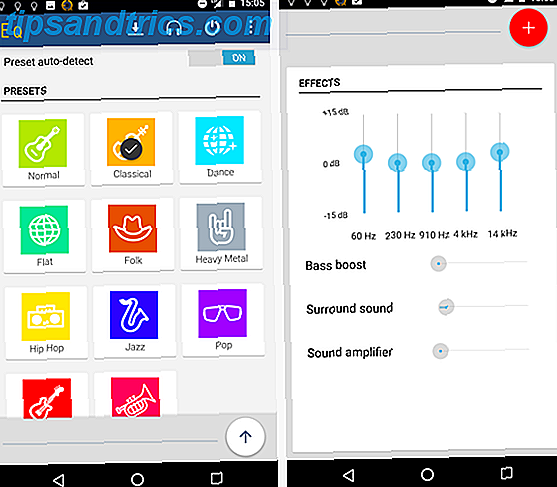Le processus de suppression de fichiers est cathartique. Nous sélectionnons une liste de fichiers anciens ou inutiles, appuyez sur Supprimer, et - pouf - ils sont partis. Mais sont-ils vraiment? L'avènement du lecteur SSD signifie que la suppression n'est pas toujours ce qu'elle semble être. Et au fur et à mesure que les techniques de récupération de données s'améliorent, il en va de même pour la possibilité de détruire réellement ces vieux selfies.
Votre SSD supprime-t-il jamais vos fichiers? Ou sont-ils simplement momentanément obscurcis? Découvrons-le.
Que se passe-t-il lorsque vous frappez Supprimer
Nous avons frappé la suppression, et le fichier disparaît de l'écran. Mais qu'est-ce qui se passe? Eh bien, la suppression d'un fichier est un processus en plusieurs étapes. La première fois que vous supprimez un fichier, il se déplace simplement vers la corbeille (ou la corbeille). Le contenu du fichier reste intact. Cela nous permet de récupérer des fichiers que nous avons accidentellement supprimés.
L'étape suivante consiste à le retirer de la Corbeille (ou à utiliser Maj + Suppr pour supprimer directement). La plupart des systèmes d'exploitation gardent trace des fichiers en utilisant des "pointeurs". Chaque fichier et dossier a un pointeur indiquant au système de fichiers où chercher un fichier. Lorsque vous supprimez un fichier de la corbeille, Windows supprime le pointeur et marque les secteurs de disque contenant les données comme disponibles pour l'écrasement.
Dans votre explorateur de fichiers, le fichier est parti. En pratique, cependant, jusqu'à ce que le secteur de disque contenant les données existantes soit écrasé, les données de fichier existent toujours. C'est pourquoi les programmes de récupération de fichiers Les meilleurs outils gratuits de récupération de données pour Windows Les meilleurs outils gratuits de récupération de données pour Windows La perte de données peut frapper à tout moment. Nous mettrons en évidence les meilleurs outils de récupération de données gratuits pour Windows pour vous aider à récupérer vos précieux fichiers. Lire la suite peut restaurer des fichiers. En outre, c'est pourquoi certains programmes de récupération de fichiers peuvent récupérer des parties de fichiers - le secteur contenant les anciennes données n'a pas été entièrement écrasé, laissant certaines données intactes.
4 façons de supprimer complètement votre disque dur 4 façons de complètement supprimer votre disque dur Lorsque vous vendez un ancien ordinateur, ou un disque dur, ou même si vous cherchez simplement à en disposer, en effaçant tout en toute sécurité sur votre disque dur est très important. Mais comment fais-tu cela? Lire la suite . Les disques SSD fonctionnent différemment.
Pourquoi les SSD sont-ils différents?
Les disques SSD sont différents des disques durs standard Comment déplacer Windows du disque dur au disque dur SSD pour améliorer les performances Comment déplacer Windows du disque dur au disque dur SSD pour améliorer les performances Une mise à niveau Solid State Drive améliore vraiment les performances. Mais comment pouvez-vous presser une grande installation de Windows sur un petit SSD? Les utilisateurs Windows peuvent facilement migrer du disque dur vers le disque SSD en très peu de temps. Lire la suite, principalement parce qu'ils utilisent des technologies différentes pour enregistrer des données. Un HDD est un plateau tournant qui écrit avec un bras mécanique en mouvement. Un SSD est plus proche d'une clé USB, stockant des informations dans les cellules. Pour écrire de nouvelles données dans une cellule, le lecteur doit d'abord effacer les données existantes.
7 Termes que vous devez savoir lors de l'achat d'un nouveau SSD 7 Termes que vous devez savoir lors de l'achat d'un nouveau SSD Bien que les spécifications SSD puissent sembler trop décourageantes au début, la vérité est que ces termes sont assez simples à comprendre. . Lire la suite . Pendant les opérations régulières, les disques SSD mettent essentiellement à zéro les données contenant la cellule avant de réécrire les données. Les disques SSD conservent le contrôle sur l'emplacement des données dans les cellules. Cela signifie que le système d'exploitation peut demander que les données soient écrites sur le bloc 1000, alors que la table du pointeur SSD contient un nombre tout à fait différent. C'est ce qu'on appelle le nivellement par l'usure.
Les données sont écrites et récupérées, mais il existe des différences. Ce processus permet aux disques SSD de gérer les données, en allouant toujours un bloc déjà mis à zéro pour le processus d'écriture tout en assurant que la mémoire flash se dégrade à un rythme égal.
Bien sûr, il ne peut pas y avoir de blocs pré-remis à zéro pour toujours. Et tandis que le SSD sait comment rediriger ses pointeurs vers des blocs pré-mis à zéro, il ne sait pas sur les blocs inutilisés marqués du système d'exploitation. C'est là que TRIM intervient. La commande TRIM permet au système d'exploitation d'informer le SSD des blocs disponibles pour la pré-mise à zéro, en économisant du temps et en maintenant le processus d'écriture rapide.
Cependant, TRIM ne supprime pas de façon sécurisée les données. Comment activer TRIM et prolonger la durée de vie de vos SSD Comment activer TRIM et prolonger la durée de vie de vos SSD Si vous voulez maximiser la durée de vie de vos SSD, assurez-vous d'activer TRIM soutien le plus tôt possible. Lire la suite . Étant donné que le contrôleur matériel SSD décide que les blocs doivent être de niveau, vous ne pouvez pas savoir exactement quand votre lecteur terminera la tâche. De plus, les disques SSD utilisent une petite quantité d'espace non alloué comme tampon pendant le processus de nivellement de l'usure, conservant essentiellement un enregistrement de données. Malheureusement, cela signifie que les SSD sont sensibles à toute une gamme de techniques de récupération de données.
Comment supprimer en toute sécurité votre SSD
Maintenant que nous comprenons exactement ce qui se passe avec notre SSD, il est temps d'envisager exactement comment supprimer définitivement les données Comment supprimer définitivement les données d'un lecteur Flash Comment supprimer définitivement les données d'un lecteur Flash Si vous voulez effacer votre flash conduire de sorte que rien n'est récupérable, vous aurez besoin de prendre des mesures. Voici quelques méthodes simples que vous pouvez utiliser et qui ne nécessitent aucune expertise technique. Lire la suite .
Il existe quelques méthodes largement acceptées et des outils presque garantis pour effacer complètement votre SSD.
Effacement sécurisé à l'aide du logiciel du fabricant
La première méthode utilise Secure Erase. Secure Erase a un taux de réussite très élevé, mais certaines études ont trouvé que la commande était mal implémentée et que, par conséquent, les données restaient sur le disque. Vous pouvez Secure Erase dans votre système d'exploitation (si le lecteur cible ne contient pas votre système d'exploitation principal) ou utiliser un environnement Linux Live.
De nombreux fabricants de disques SSD développent des outils de gestion du matériel dotés de fonctions Secure Erase:
- Samsung Magicien
- Boîte à outils Intel Solid State
- Boîte à outils OCZ
- Corsair SSD Boîte à outils
- SanDisk SSD Toolkit
Effacement sécurisé à l'aide de la magie partagée
La boîte à outils de réparation PC dans votre poche: CD de démarrage sur une clé USB Dans la boîte à outils de mon technicien, je garde une clé USB chargée avec les outils les plus incroyables sur la planète: ma boîte à outils de réparation PC. Dans cet article, je partage son contenu. En savoir plus sur les outils développés par le fabricant. Parted Magic est une distribution Linux complète qui propose toutes sortes d'outils d'effacement de disque et de gestion de partition. L'outil coûte 11 $, mais vous avez accès à la suite pour toujours, quand vous en avez besoin.
Parted Magic est un environnement Linux amorçable, ce qui signifie que vous l'installez sur un périphérique USB et que vous démarrez à partir d'un fichier ISO. 10 Outils pour créer un périphérique USB amorçable à partir d'un fichier ISO 10 Outils pour créer un périphérique USB amorçable à partir d'un fichier ISO installer un système d'exploitation. Outre l'ISO et un lecteur USB, vous avez besoin d'un outil pour tout configurer. C'est là que nous intervenons. Lisez plus. Voici une liste rapide de ce que vous devez faire:
- Téléchargez Parted Magic et créez une clé USB montable à l'aide de Unetbootin.
- Démarrez le lecteur et choisissez l'option 1, Paramètres par défaut .
- Une fois démarré, dirigez-vous vers Démarrer (en bas à gauche)> Outils système> Effacer le disque .
- Choisissez la commande Interne: Effacement sécurisé écrit les zéros dans l' option de zone de données complète, puis confirmez le lecteur que vous voulez effacer sur l'écran suivant.
- Si l'on vous dit que le disque est "gelé", vous devrez cliquer sur le bouton Veille et répéter ce processus jusqu'à ce que vous puissiez aller plus loin. Si votre lecteur indique un mot de passe, laissez le mot de passe comme "NULL".
- Confirmez que vous avez lu et compris les risques, puis appuyez sur Oui pour effacer votre lecteur.
Essuyage du lecteur à l'aide de la reprise PSID
Dans certains cas, un SSD échouera en raison du chiffrement matériel. Dans ces cas spécifiques, il est parfois possible d'utiliser l'ID de sécurité physique (PSID) de l'appareil pour activer un retour PSID. Un Rétablissement PSID efface efficacement le lecteur par cryptographie, puis le réinitialise aux paramètres d'usine.

Un Revers PSID efface tout le lecteur. Ce processus fonctionne également si le lecteur est crypté matériellement, mais pas crypté à l'aide d'un logiciel tiers. Syskey disparaîtra avec la prochaine mise à jour de Windows 10 Syskey Encryption Alternatives pour Windows 10 4 Syskey Encryption Alternatives pour Windows 10 Voici quatre outils alternatifs pour sécuriser vos données. Lire la suite . Découvrez si votre lecteur prend en charge le retour sur PSID en effectuant une recherche sur Internet pour "[votre nom de lecteur] Reprise PSID".
Est-ce qu'il supprime les données?
Les méthodes Secure Erase devraient théoriquement effacer toutes les données d'un lecteur lors du premier passage. Mais comme plusieurs études l'ont montré, les versions Secure Erase mal implémentées ou buggées peuvent entraîner des données persistantes. Ces données sont récupérables. La meilleure méthode consiste à effectuer au moins deux processus d'effacement sécurisé complets pour s'assurer que chaque cellule SSD est complètement claire.
Sinon, si vous ne vendez pas le disque et que vous voulez le détruire, frappez le SSD, à plusieurs reprises, avec un marteau. S'il vous plaît noter que cela va détruire le contenu du lecteur ainsi que le lecteur lui-même. Mais au moins vos données seront irrécupérables.
Avez-vous récupéré vos données à partir d'un disque SSD? Avez-vous essayé d'effacer en toute sécurité les données à l'avance? Faites-nous savoir vos pensées ci-dessous!